
Использование Аудиорекордера в GarageBand для iPhone
С помощью Аудиорекордера можно записывать голос, акустические инструменты и любые другие звуки, используя микрофон на iPhone, а потом воспроизводить их в GarageBand. Можно также записывать звуки с помощью внешнего микрофона, подключив его к iPhone.
Для звуков Аудиорекордера имеются два набора элементов управления, которые можно использовать при настраивании звука. В режиме «Шутки» можно быстро менять звук записи, а режим «Студия» предлагает больше параметров для улучшения Вашей записи.

На главном экране или в браузере «Мои песни» можно быстро создать новую аудиозапись.
Совет. Для записи звука длиннее текущей секции измените длину секции в элементах управления секциями песни.
Переключение между режимами просмотра «Шутки» и «Студия»
Коснитесь кнопки «Элементы управления»
 .
.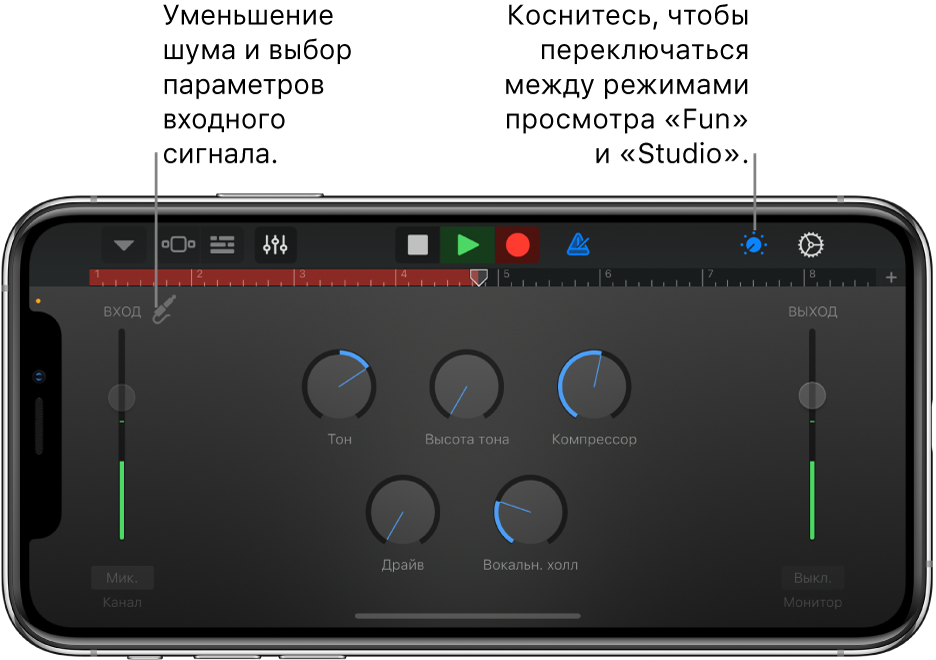
Запись звука
Коснитесь кнопки записи
 в панели управления.
в панели управления.Запись начнется с текущей позиции указателя воспроизведения. Область записи отображается на линейке красным цветом.
Сыграйте, спойте или передайте любой другой звук в микрофон.
Когда все будет готово, коснитесь кнопки воспроизведения
 в панели управления, чтобы остановить запись. Чтобы прослушать запись, коснитесь кнопки воспроизведения еще раз.
в панели управления, чтобы остановить запись. Чтобы прослушать запись, коснитесь кнопки воспроизведения еще раз.
Настройка уровня входного сигнала микрофона
Бегунок уровня «Вход» слева показывает уровень входного сигнала, поступающего с микрофона или источника ввода. Если Ваш iPhone или устройство ввода поддерживают настройку уровня сигнала, бегунок активен и Вы можете перетягивать его вверх или вниз, чтобы настроить уровень сигнала. Если уровень становится красным, попробуйте потянуть бегунок вниз (или перезаписать фрагмент в более мягком исполнении), чтобы предотвратить искажение звука.
Перемещайте бегунок уровня «Вход» вверх или вниз, чтобы задать нужный уровень сигнала.
Если источник входного сигнала поддерживает двухканальную передачу звука, коснитесь кнопки «Канал» под бегунком уровня «Вход», затем коснитесь «Вход 1» или «Вход 2», чтобы выбрать входной канал, или коснитесь «Стерео» для записи в режиме стерео.
Закончив, коснитесь кнопки «Готово».
Автоматическая настройка уровня входного сигнала
Если к Вашему iPhone подключен внешний микрофон или другое аудиоустройство (например, наушники или аудиоинтерфейс), уровень входного сигнала можно задавать автоматически.
Коснитесь кнопки «Настройки входа»
 , затем коснитесь переключателя «Автоматически».
, затем коснитесь переключателя «Автоматически».
Уменьшение шума
Для снижения уровня низкочастотного входного шума при записи можно использовать функцию шумоподавления. Функция шумоподавления убирает звуки, частота которых — ниже определенного минимального уровня.
Коснитесь кнопки «Настройки входа»
 и включите шумоподавление.
и включите шумоподавление.Перетягивайте регулятор шумоподавления, пока шум не исчезнет или не уменьшится до приемлемого уровня.
Закончив, коснитесь кнопки «Готово».
Включение мониторинга для внешнего микрофона
Если к Вашему iPhone подключен внешний микрофон или другое аудиоустройство (например, наушники или аудиоинтерфейс), кнопка «Монитор» под бегунком уровня «Выход» становится активной.
Коснитесь кнопки «Монитор», чтобы включить мониторинг. Коснитесь ее еще раз, чтобы выключить мониторинг.
Изменение звука с помощью набора установок
В Аудиорекордере есть наборы предварительных настроек, которые появляются при записывании звука. Каждый набор придает определенное звучание записываемому звуку.
Выполните одно из следующих действий.
В режиме «Шутки» поворачивайте колесо, чтобы выбрать один из наборов настроек.
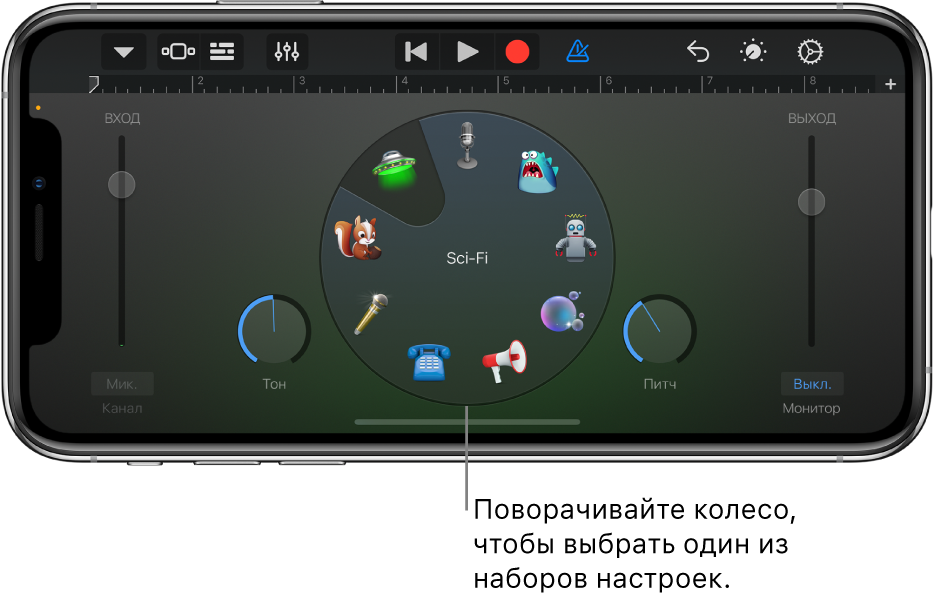
Коснитесь кнопки навигации
 в панели управления, коснитесь кнопки «Звуки», затем коснитесь звука, который требуется воспроизвести. Можно также смахнуть влево или вправо по кнопке «Звуки» для перехода к предыдущему или к следующему варианту звучания.
в панели управления, коснитесь кнопки «Звуки», затем коснитесь звука, который требуется воспроизвести. Можно также смахнуть влево или вправо по кнопке «Звуки» для перехода к предыдущему или к следующему варианту звучания.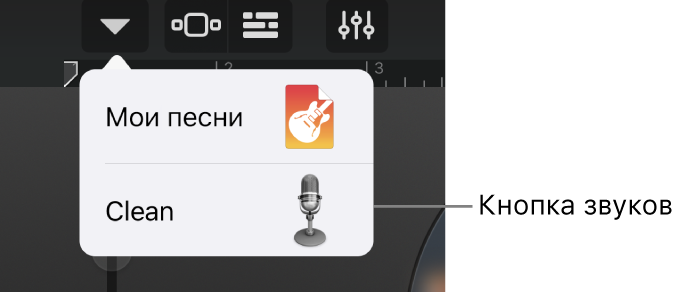
Поворачивайте регуляторы, чтобы изменить звучание набора предварительных настроек.
Попробуйте применить несколько разных наборов, касаясь их и поворачивая регуляторы.
Выбор тональности и лада для настройки Extreme Tuning
Набор настроек Extreme Tuning — это популярный голосовой эффект, который изменяет высоту тона записи на основе настроек лада и тональности песни.
Коснитесь кнопки «Настройки»
 , коснитесь «Тональность», затем выберите новую тональность или лад (мажор/минор).
, коснитесь «Тональность», затем выберите новую тональность или лад (мажор/минор).На iPhone SE или iPhone 8 коснитесь кнопки «Настройки» > «Настройки песни» > «Тональность», затем выберите новую тональность или другой лад (мажор/минор).
Если реальные лад или тональность песни отличаются от заданных лада или тональности, этот эффект может быть менее выражен либо может изменять высоту тона отдельных нот не так, как нужно.